【AWS IAM】MFA認証の設定方法
こんにちは、SAAYAです。
本記事では「Google Authenticator」という認証アプリをiPhoneにインストールし、IAMユーザーにMFA認証を設定する手順を紹介します。
※Androidでも基本操作は同じですが、アプリ側の画面や表示に異なる点があるかもしれませんので、ご留意ください。
MFA認証とは
Multi-Factor Authentication(多要素認証)のこと。 パスワード以外の要素を用いることで、セキュリティを高める認証方法です。
手順
1.MFAデバイスとして使用するiPhoneに「Google Authenticator」をインストールしておく
(アプリのインストール方法については本記事では割愛します。)
2.AWSマネジメントコンソールにサインイン、IAMの管理画面にアクセスし、MFA認証を設定したいユーザー名をクリック
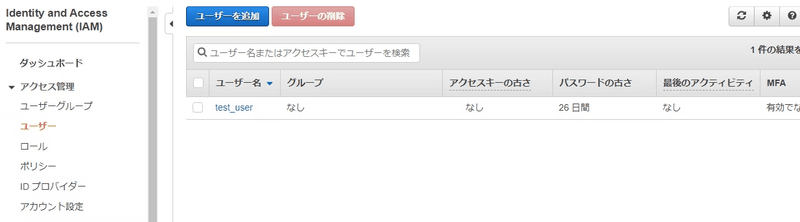
3.「認証情報」タブをクリック、「MFAデバイスの割り当て」欄にある「管理」をクリック

4.「仮想MFAデバイス」を選択、「続行」をクリック

5.「QRコードの表示」をクリックし、QRコードを表示させる

6.項番1でインストールした「Google Authenticator」を起動し、右下の「+」マークをタップ

7.「QRコードをスキャン」をタップ、項番5のQRコードを読み取る

8.「Google Authenticator」に表示された6桁の数字をMFAコード1に入力、6桁の数字が変わるのを待ち(30秒毎に更新されます)MFAコード2に入力、「MFAの割り当て」をクリック

9.以下の画面が表示されるのを確認、「閉じる」をクリック

設定は以上です。
次回ログイン時から、パスワード入力後にMFAコードの入力が求められるようになります。
ちょっとした手順でアカウントのセキュリティを高められるので、ぜひ設定してみて下さい!
ALHについて知る
↓ ↓ ↓ 採用サイトはこちら ↓ ↓ ↓
↓ ↓ ↓ コーポレートサイトはこちら ↓ ↓ ↓
↓ ↓ ↓ もっとALHについて知りたい? ↓ ↓ ↓

